Red Home a través del enrutador Wi-Fi entre Windows 10 y Windows 7 (a través de Home Group)

- 3363
- 244
- Germán Ballesteros
Red Home a través del enrutador Wi-Fi entre Windows 10 y Windows 7 (a través de Home Group)
Actualizar! Dado que en Windows 10 a partir de la versión 1803 eliminó el grupo de inicio, este artículo ya no es relevante. He preparado nuevas instrucciones para configurar una red local y administrar carpetas y archivos comunes en Windows 10: Cómo configurar una red local en Windows 10? Parámetros de acceso general y acceso general a la carpeta en Windows 10.En un artículo anterior, escribí sobre la configuración de una red local en Windows 7. Pero, dado que la cantidad de usuarios de Windows 10 está creciendo todos los días, decidí preparar instrucciones para configurar una red local en Windows 10. Según estas instrucciones, puede combinar todas las computadoras que ha conectado a un enrutador Wi-Fi en la red local de inicio. Mostraré sobre el ejemplo de establecer una red entre una computadora en Windows 10 y Windows 7. Pero, las computadoras en Windows 8 o varias computadoras en Windows 10 también pueden participar en esta red. Las instrucciones son universales, y si tiene varias computadoras y computadoras portátiles estacionarias ordinarias conectadas a un enrutador, entonces puede combinarlas fácilmente en una red local. Y al mismo tiempo, no importa en absoluto qué versión de Windows funcione (excepto Windows XP).
Después de crear una red local, puede:
- Intercambiar archivos entre computadoras en una red doméstica.
- Use el acceso general a la impresora. Por ejemplo: ha conectado una impresora a una computadora en la red local, y desde otras computadoras puede comenzar a imprimir documentos.
- Juega los juegos de la red local.
Y todo esto se puede hacer a través del aire. Si sus computadoras y computadoras portátiles están conectadas al enrutador a través de la red Wi-Fi. Así es como lo haces. Puede conectar algunas computadoras por cable y computadoras portátiles, por ejemplo, por Wi-Fi. Todo funcionará.
Configuré una red local entre dos computadoras (PC estacionaria y computadora portátil). Uno funciona en Windows 10 y el segundo en Windows 7. Sintonicé el grupo local. Creo que esta es la forma más correcta y segura. También puede configurar a través de la desconexión del acceso general con protección de contraseña, como lo hice en las instrucciones para configurar la red local en Windows 7.
Cómo funciona la red local, a través de la configuración utilizando un grupo de inicio? Un punto muy importante, dado que la configuración está ligeramente confundida allí, lo principal es comprender cómo funciona todo, y ya será más fácil configurar. Entonces, creamos un grupo de inicio en una de las computadoras y obtenemos una contraseña (creé en Windows 7, esto no es importante). Y todas las demás computadoras que queremos combinar en la red, simplemente nos adjuntamos al grupo de inicio utilizando la contraseña recibida. Eso es todo. Este es el esquema, ahora consideraremos con más detalle.
Hice un pequeño esquema para mayor claridad (puede tener más o menos computadoras, y la impresora no tiene que conectarse):

Antes de pasar a la configuración, debe Verifique la hora y la fecha. Verifique que la hora y la fecha en todas las computadoras que participarán en la red fue la misma.
Creamos un grupo de inicio en Windows 7
Si tiene, por ejemplo, todas las computadoras en Windows 10, entonces creamos un grupo de inicio en una de las computadoras con un "diez", todo es exactamente lo mismo allí. O en Windows 8, por ejemplo.
Presione el botón del mouse en el icono de conexión a Internet, en el panel de notificaciones. Entonces escoge Centro de control de redes y acceso total.
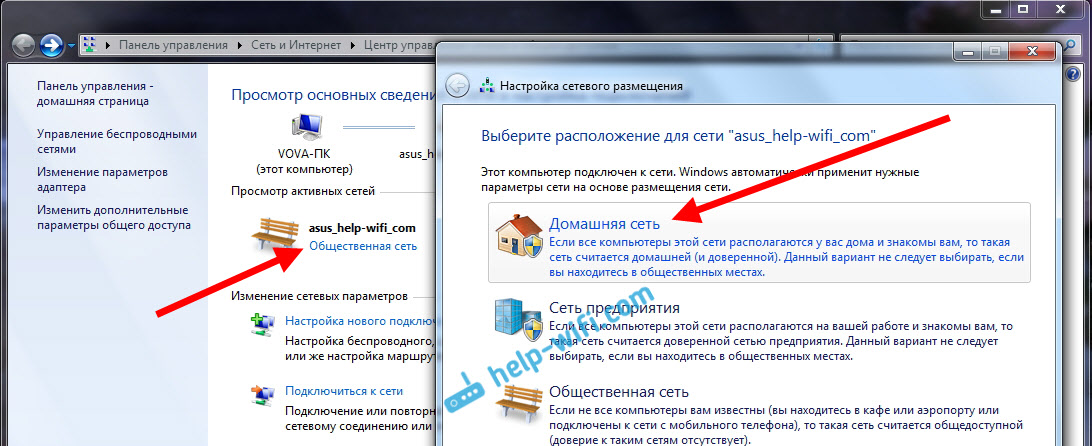
Habrá nuestra conexión con el enrutador (por cable o wi-fi). Es importante que sea una red doméstica con el estado. Si tiene una red pública en mi captura de pantalla, haga clic en este enlace y seleccione red domestica.
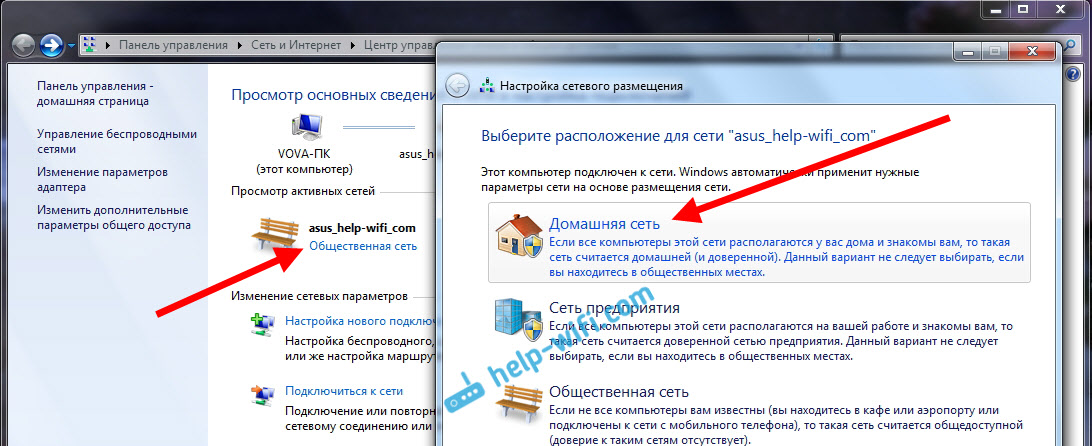
Cierre la ventana con la elección de la publicación de la red. Ahora, nuestra conexión con el estado "Red Home". Ir a la sección Grupo local.
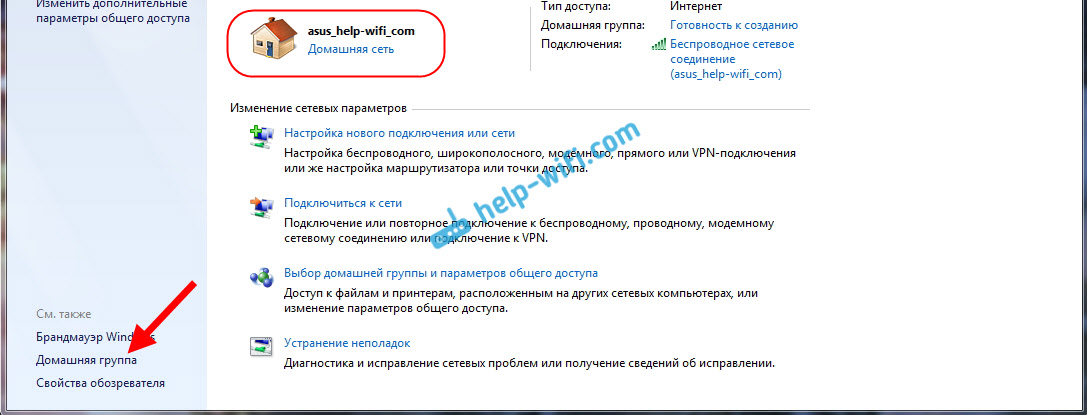
presiona el botón Crea un grupo local.
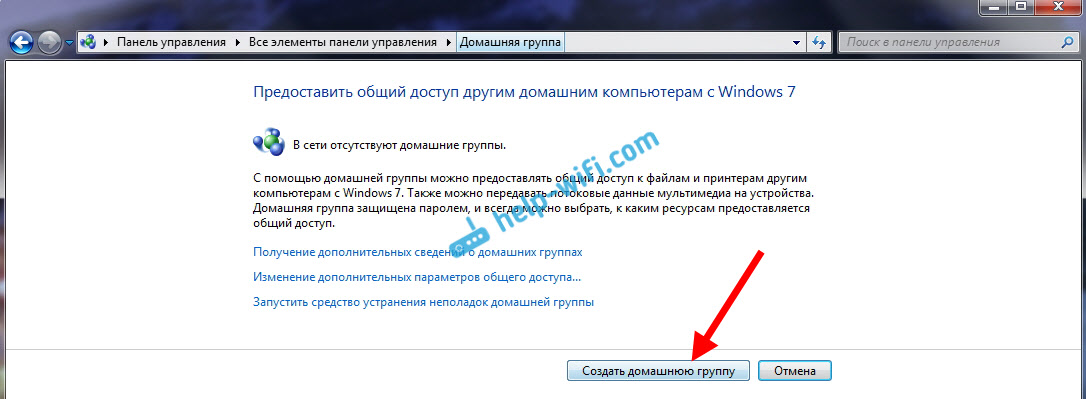
Resaltar los elementos deseados a los que estará abierto el acceso general (carpetas comunes) y haga clic en Más.
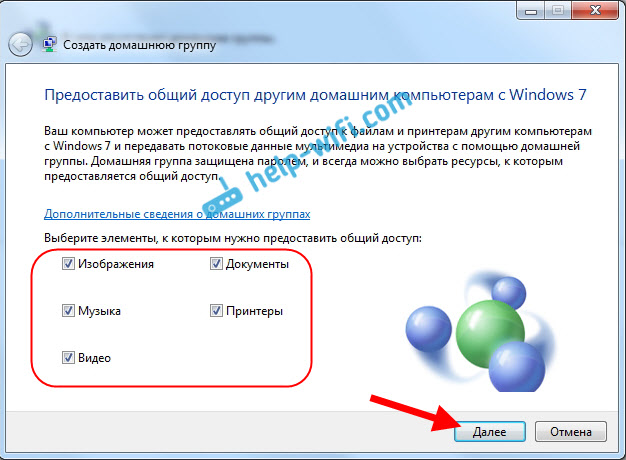
Escriba o tome una foto de la contraseña que tendrá. Con esta contraseña, adjuntaremos otras computadoras a nuestra red.
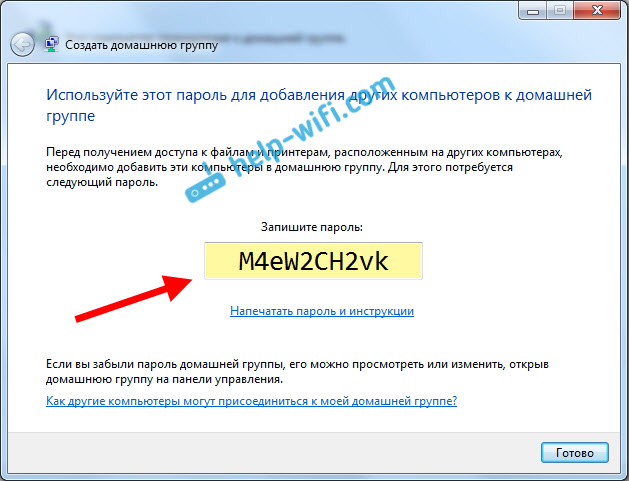
Sobre esto, se completa la creación del grupo local. Si entras en Centro de control de redes y acceso total - Grupo local, Será posible recordar la contraseña, cambiarla, retirar del grupo, cambiar los parámetros del acceso general, etc. D.
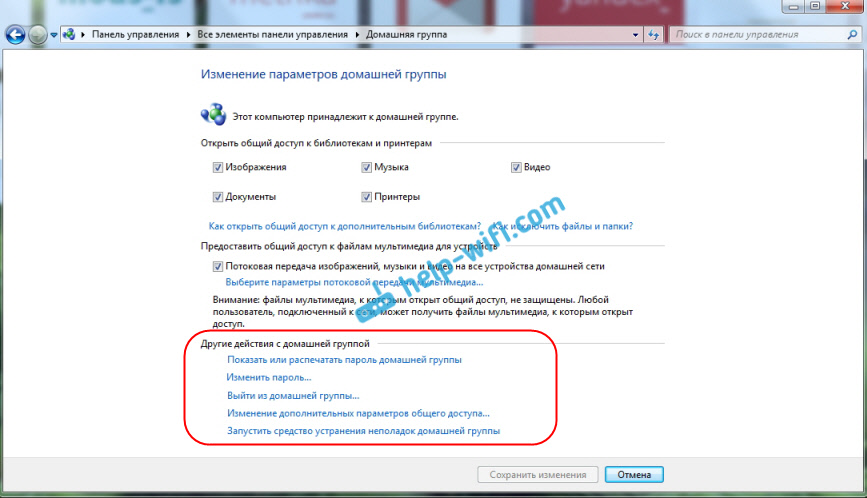
Todo, el grupo fue creado. Tenemos una contraseña. Ahora conectamos las computadoras necesarias a nuestra red a la casa de origen.
Configuración de una red local en Windows 10: nos conectamos al grupo de inicio
Vamos a otra computadora. Ahora mostraré sobre el ejemplo de una computadora con Windows 10, cómo conectarse al grupo de inicio para crear una red local en casa. Según este esquema, puede conectar no solo las computadoras con el Windows 10 instalado, sino también con Windows 7 y Windows 8.
Ya según el esquema estándar, haga clic en el botón correcto en el icono de Internet y seleccione Centro de control de redes y acceso total. Vamos a Grupo local.
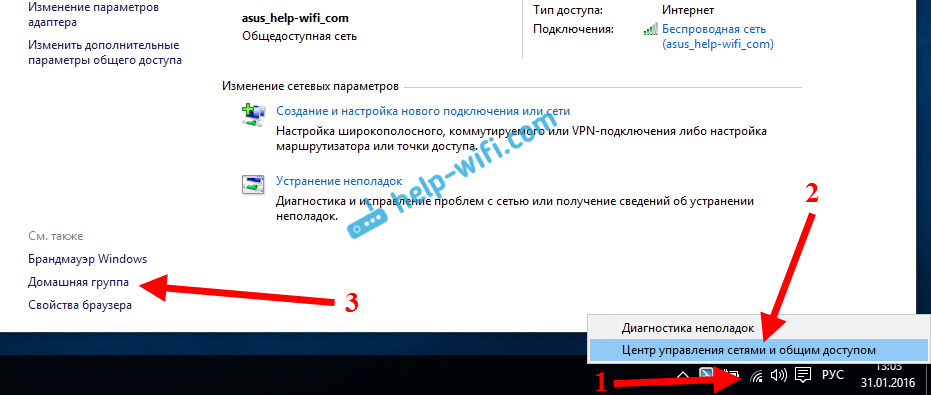
Si tienes un mensaje "El grupo de inicio no está disponible, ya que no está conectado a su red doméstica.", Luego haga clic en Cambiar la ubicación en la red, y haga clic en el botón Sí.
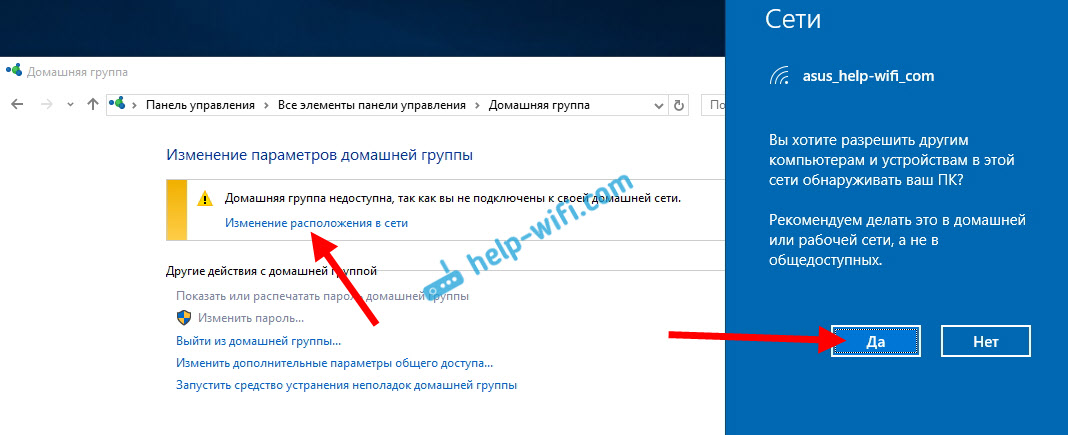
Estamos esperando un poco, y vemos el mensaje de que podemos unirnos al grupo local. presiona el botón Unirse.
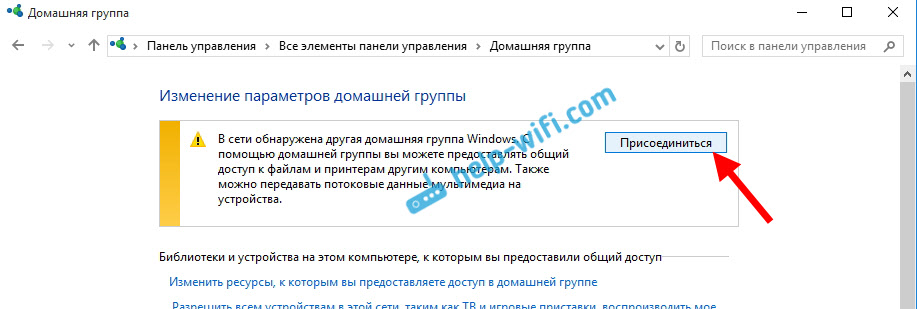
Aparecerá una solicitud de contraseña. Indique la contraseña que recibimos al crear un grupo de inicio en otra computadora. Hacer clic DE ACUERDO.

Habrá un mensaje de que se unió al grupo local. Hacer clic Listo.
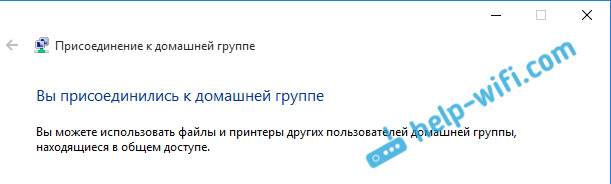
Si abre el centro de control de red y el acceso total es un grupo de inicio, puede configurar el acceso común, dejar el grupo, ver la contraseña, etc. D.
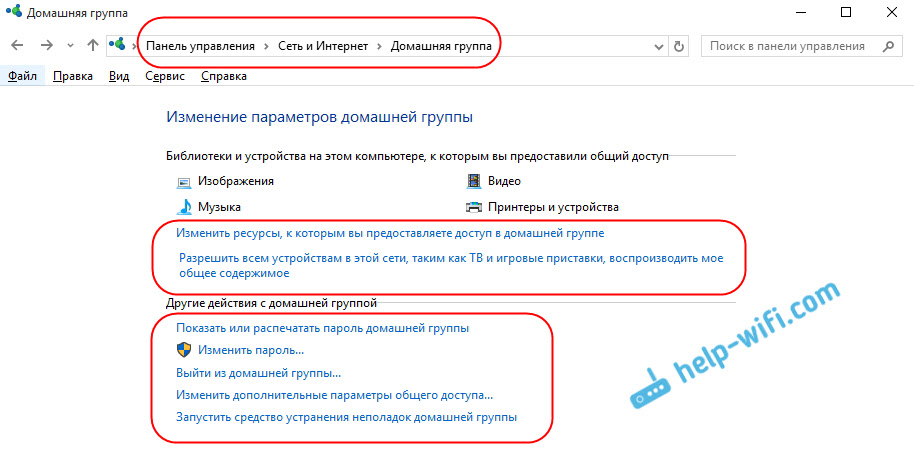
Todo, la red local entre computadoras ya está funcionando. Abra el conductor (esta computadora), pasamos a la red izquierda al revestimiento y vemos las computadoras en la red local. Podemos abrirlos y ver carpetas a las cuales está abierto el acceso general. La computadora Windows 10 ve una computadora en la red con Windows 7 instalado sin problemas.
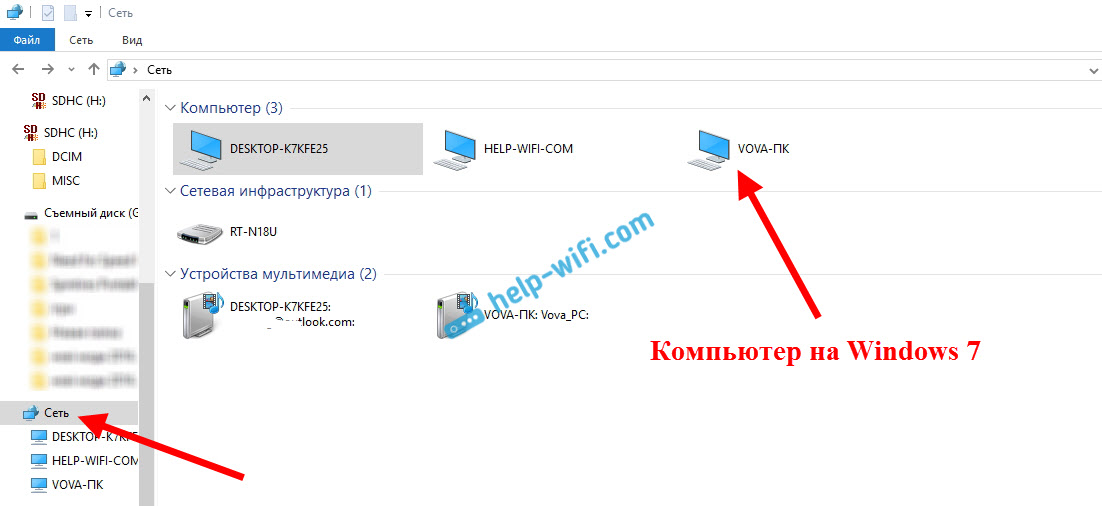
De la misma manera, la computadora en Windows 7, ve y ingresa a la computadora con Windows 10. De esta manera puede conectar otras computadoras. Una condición de que estén conectados a su enrutador.
Que hacer a continuación? Cómo usar una red local?
Todo depende de qué propósito une las computadoras en una sola red.
- Si quieres jugar en la red, entonces todo debería funcionar. A veces, los antivirus bloquean tales compuestos. Por lo tanto, si hay problemas cuando las computadoras no se ven, simplemente intente por un tiempo Desconectar el antivirus.
- Para intercambiar archivos, puede usar las carpetas de acceso total. Simplemente copie los archivos, por ejemplo, en la carpeta "My Images" (siempre que hemos abierto el acceso general a esta carpeta durante el proceso de configuración), y estarán disponibles desde todas las computadoras en la red. Si desea abrir el acceso general a su carpeta de disco local, siga estas instrucciones. Consulte después del encabezado "Configurar un acceso total a archivos y carpetas".
- Y al configurar un acceso total a la impresora, prepararé un artículo separado.
Estos son los consejos. Espero que el artículo te sea útil.
- « Cómo habilitar y configurar Bluetooth en una computadora portátil con Windows 10
- Cómo verificar la velocidad de Internet en una computadora, teléfono inteligente, tableta? »

